Ofte er virusangrep ansvarlige for dette problemet
- Windows-brukere har alltid hatt rett til å kontrollere og nyte musikk på enhetene sine til datamaskinen spiller av musikkproblemet tilfeldig.
- Virusangrep kan føre til at brukere til datamaskiner spiller musikk tilfeldig på enhetene sine.
- Å utføre en SFC-skanning på enheten din kan stoppe enheten fra å spille musikk tilfeldig.
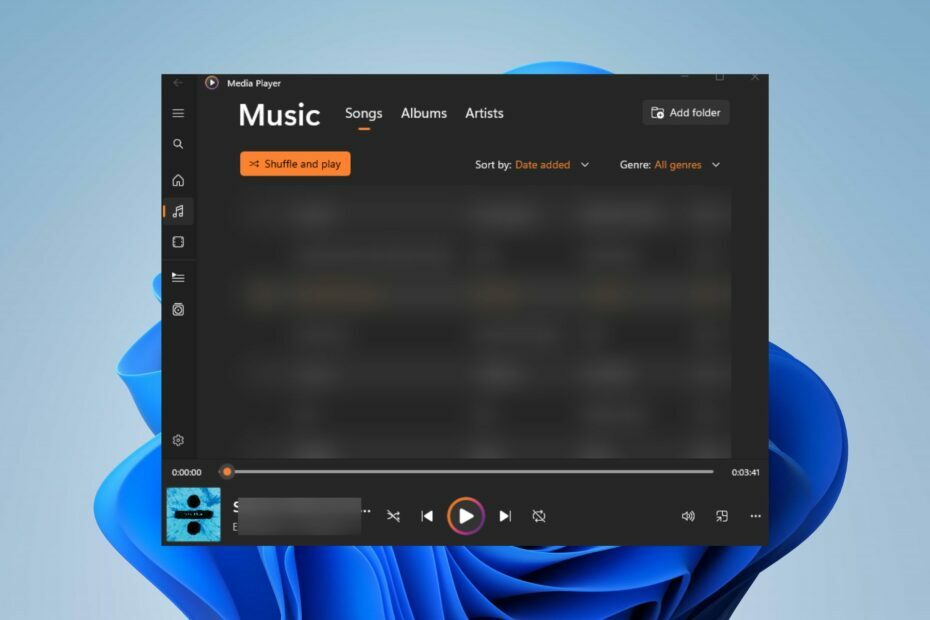
XINSTALLER VED Å KLIKKE LAST NED FILEN
Denne programvaren vil reparere vanlige datamaskinfeil, beskytte deg mot filtap, skadelig programvare, maskinvarefeil og optimalisere PC-en for maksimal ytelse. Løs PC-problemer og fjern virus nå i tre enkle trinn:
- Last ned Restoro PC Repair Tool som følger med patentert teknologi (patent tilgjengelig her).
- Klikk Start søk for å finne Windows-problemer som kan forårsake PC-problemer.
- Klikk Reparer alle for å fikse problemer som påvirker datamaskinens sikkerhet og ytelse.
- Restoro er lastet ned av 0 lesere denne måneden.
Databrukere har hatt rett til å kontrollere musikken som spilles av på enhetene deres. Imidlertid klager brukere nylig over musikk som spilles tilfeldig på enhetene deres uten tillatelse. Denne artikkelen vil veilede deg gjennom hvordan du stopper datamaskinen fra å spille musikk tilfeldig og gjenvinne kontrollen.
Leserne våre kan også lese om måter å stoppe tilfeldig pipelyd på på datamaskinene deres.
Hvorfor spiller datamaskinen min musikk tilfeldig?
Det er flere grunner til at datamaskinen din kan spille musikk tilfeldig. Noen av de vanligste årsakene inkluderer:
- Virusangrep – Et datavirus er skadelig programvare utviklet for å replikere seg selv. Det kan forårsake skade på datasystemet og dataene ved ødelegger systemfiler. Derfor kan det føre til at datamaskinen din spiller musikk eller andre lydfiler tilfeldig.
- Feil nettleserutvidelser – Inkompatible nettleserutvidelser kan føre til at datamaskinen din spiller musikk eller andre lydfiler. Disse utvidelsene kan installeres uten din viten og kan være vanskelige å fjerne.
- Autoplay-innstillinger – Noen nettsteder har autoplay adware som får musikkfiler til å spille av når du besøker nettstedet. Hvis du har aktivert autoavspilling i nettleseren din, kan dette resultere i tilfeldig musikkavspilling.
Disse faktorene kan variere på forskjellige PC-er. Vi tar deg gjennom måter å løse problemene på.
Hvordan kan jeg stoppe datamaskinen min fra å spille musikk tilfeldig?
Brukere bør prøve følgende foreløpige kontroller:
- Skann enheten din med Windows Defender.
- Lukk alle lydspillerapper.
- Start PC-en på nytt i sikker modus.
Du kan fortsette med følgende avanserte trinn hvis de foreløpige kontrollene ikke løser det.
1. Utfør en ren oppstart
- trykk Windows + R tasten for å åpne Løpe dialogboks, skriv msconfig, og trykk Tast inn.
- Naviger til Tjenester fanen og merk av i boksen for skjuler alt Microsoft-tjenestes, og velg Deaktivere alle.
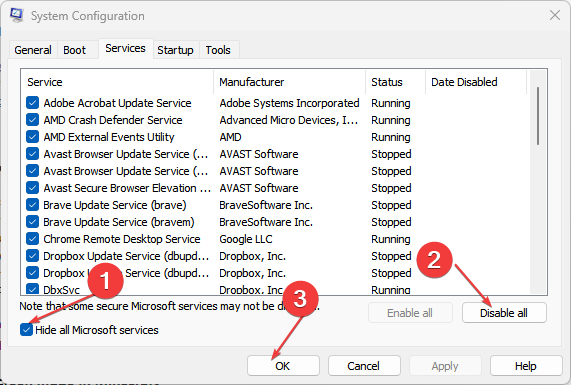
- Gå til Oppstart fanen og klikk Åpne Oppgavebehandling.
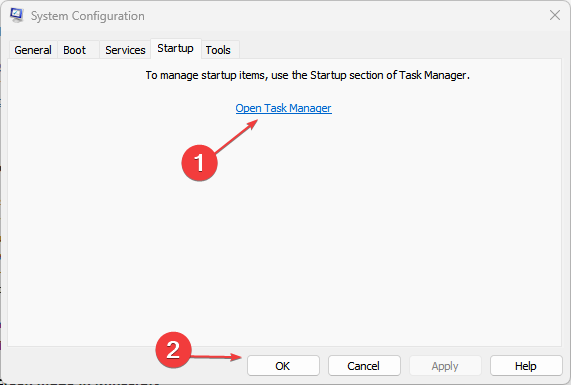
- Velg de unødvendige oppstartsprogrammene og klikk på Deaktiver knapp.
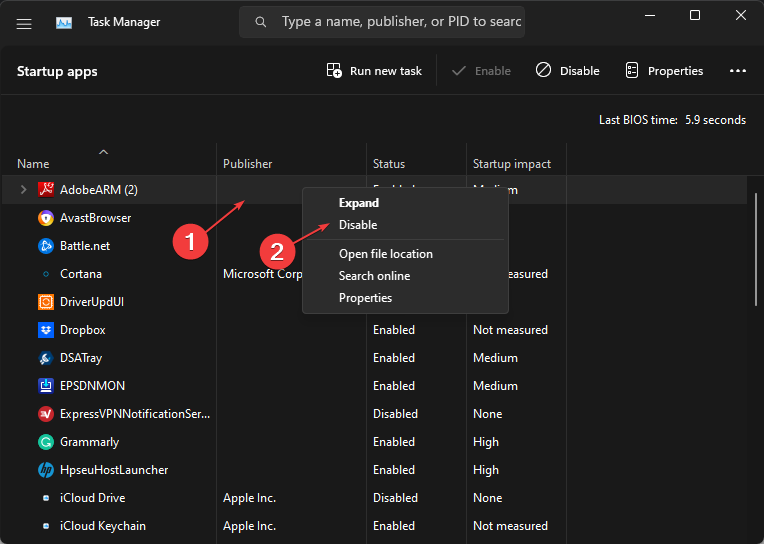
- Start PC-en på nytt og sjekk om feilen vedvarer.
Hvis du utfører en ren oppstart av PC, stopper alle programmer som kjører backend som kan forstyrre mediespillerappen.
2. Avslutt oppgave for bakgrunnsapper
- trykk Windows knapp, skriv Innstillinger, og trykk Tast inn å åpne Windows-innstillinger.
- Klikk på Apper kategori og velg Installerte apper.
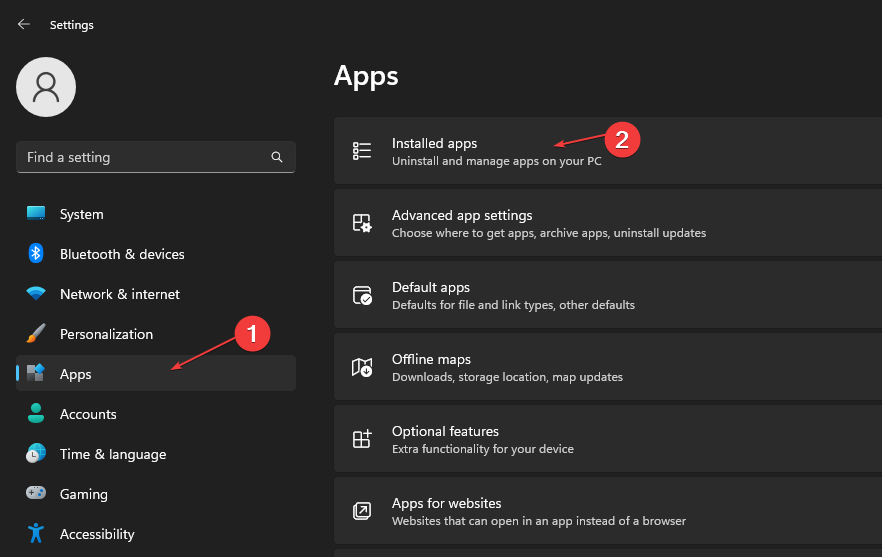
- Naviger til appen du ønsker å deaktivere, klikk på tre horisontale prikker ved siden av appen, og velg Avanserte alternativer.

- Bla til Tillatelser for bakgrunnsapper fanen. Under La denne appen kjøre i bakgrunnen, velg Aldri alternativ.
Eksperttips:
SPONSERT
Noen PC-problemer er vanskelige å takle, spesielt når det kommer til ødelagte depoter eller manglende Windows-filer. Hvis du har problemer med å fikse en feil, kan systemet ditt være delvis ødelagt.
Vi anbefaler å installere Restoro, et verktøy som skanner maskinen din og identifiserer hva feilen er.
Klikk her for å laste ned og begynne å reparere.
Hvis du avslutter alle bakgrunnsapper som kjører på PC-en din, lukkes alle medieapper. Brukere kan lese trinnene for å lukke all bakgrunn som kjører apper på enhetene deres.
- Hva er vinkelsnapping på mus og hvorfor bør du aktivere det
- UiSeAgnt.exe: Hva er det og bør du deaktivere det?
- Knatrende lyd på Windows 11? Løs det på 6 måter
3. Utfør SFC-skanning på PC-en
- trykk Windows knapp, skriv Ledeteksten, og klikk på Kjør som administrator for å åpne den.
- Klikk Ja hvis Windows brukerkontokontroll ledetekst vises.
- Skriv inn følgende og trykk Tast inn:
sfc /scannow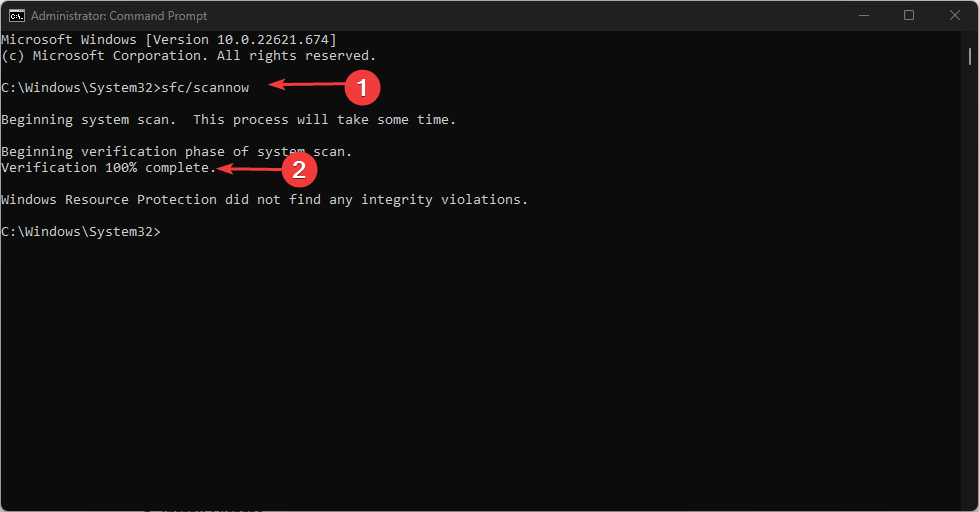
- Start PC-en på nytt og sjekk om feilen vedvarer.
Ved å utføre en SFC-skanning på enheten din kan du skanne og reparere ødelagte eller manglende systemfiler. Du kan lese om hvordan fikse at SFC-skanningen ikke fungerer på din Windows-enhet.
4. Fjern nettleserutvidelser
- Åpne nettleseren og klikk på tre prikker i øverste høyre hjørne. Navigere til Flere verktøy og klikk på Utvidelser.
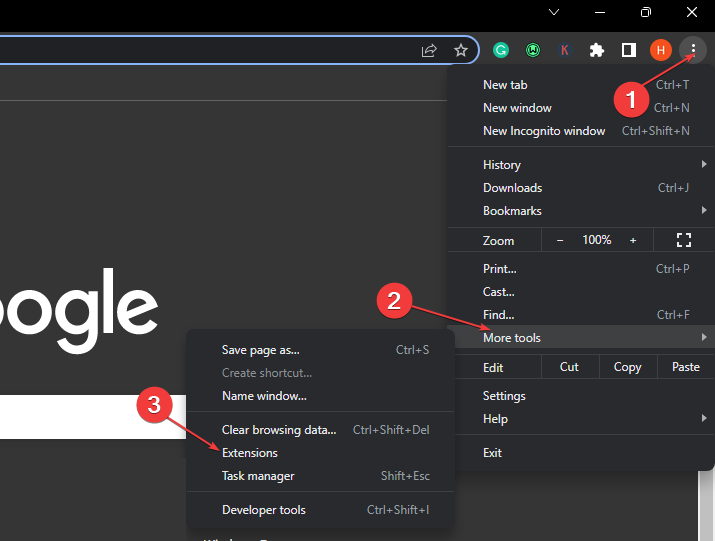
- Velg fra listen over utvidelser og klikk på Administrer utvidelser.
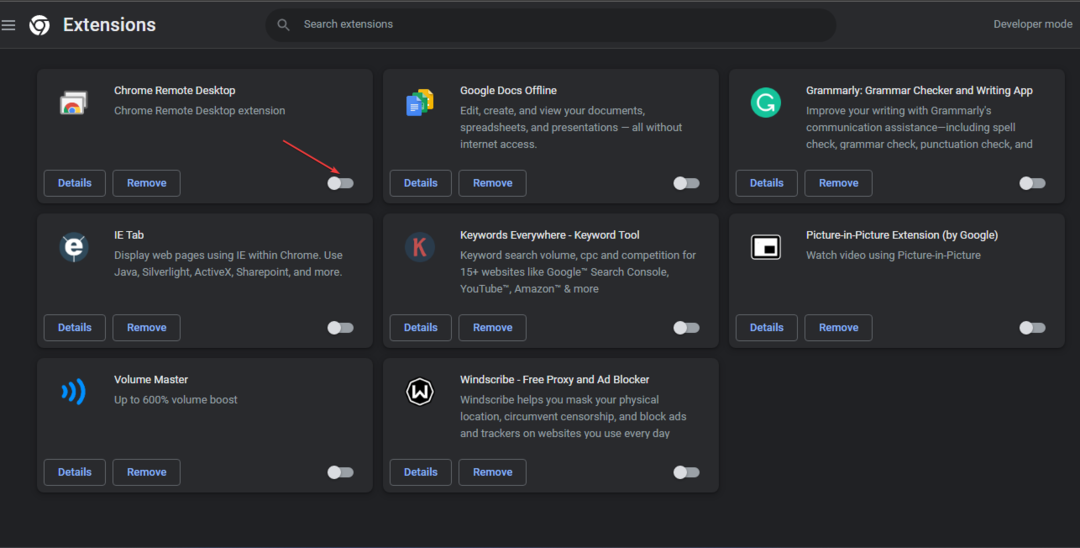
- Slå av Utvidelser for å deaktivere den og sjekke om feilen vedvarer.
- Gjenta denne prosessen for alle utvidelser for å finne utvidelsene som forårsaker feilen.
Du kan lese trinnvise detaljer for å se nettleserutvidelser på Windows.
5. Oppdater PC-lyddriveren
- trykk Windows + X og velg Enhetsbehandling.
- Velg rullegardinknappen før Lydinnganger og -utganger. Høyreklikk på lyddriveren fra listen og velg Oppdater driveren alternativ.
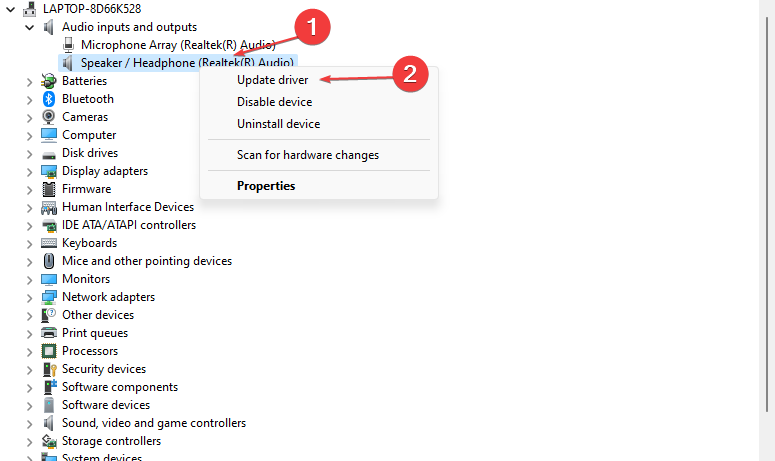
- Plukke ut Søk automatisk driver fra det nye vinduet.
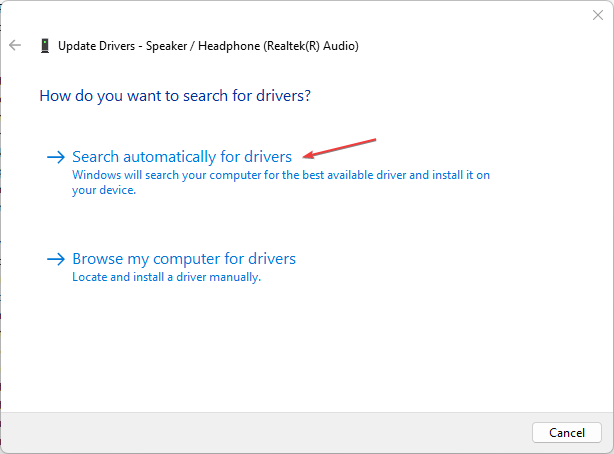
- Velg Søk etter en oppdatert driver med Windows-oppdatering hvis Windows ber om det De beste driverne for enheten din er allerede installert på det nye vinduet.
Oppdatering av PC-lydenheten lar Windows OS kommunisere med maskinvare effektivt. Les videre hvordan du oppdaterer Windows-driveren på enheten deres.
En annen pålitelig metode for å oppdatere driverne dine er å bruke applikasjoner som DriverFix for å skanne PC-en for utdaterte eller skadede drivere og automatisk få de beste oppdateringene som erstatninger fra depotet.
Alternativt kan brukere lese om måter å fikse Opera GX på når bakgrunnsmusikken ikke fungerer på enheten deres og sjekk ut guiden vår på den beste musikkspilleren for Windows brukere.
Hvis du har flere spørsmål eller forslag, vennligst slipp dem i kommentarfeltet.
Har du fortsatt problemer? Løs dem med dette verktøyet:
SPONSERT
Hvis rådene ovenfor ikke har løst problemet, kan PC-en oppleve dypere Windows-problemer. Vi anbefaler laster ned dette PC-reparasjonsverktøyet (vurdert Great på TrustPilot.com) for enkelt å løse dem. Etter installasjonen klikker du bare på Start søk og trykk deretter på Reparer alle.
![Korriger: Windows 10-volumet er for lavt [Full Guide]](/f/165917c1e23df4312674981f06e446cb.jpg?width=300&height=460)

![Korriger: Xbox One-hodesettet fungerer ikke [Full guide] • Xbox-guider](/f/d5bc3ad1dcc4db85766ab3730011f7b7.jpg?width=300&height=460)